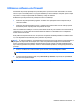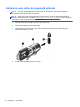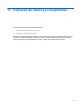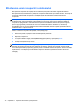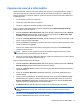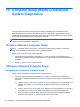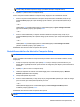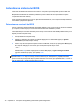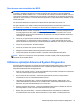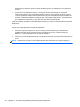HP - Linux Laptop User Guide
Descărcarea unei actualizări de BIOS
ATENŢIE: Pentru a reduce riscul de defectare a computerului sau de instalare nereuşită, descărcaţi
şi instalaţi o actualizare de BIOS numai când computerul este conectat la o sursă de alimentare
externă fiabilă, utilizând adaptorul de c.a. Nu descărcaţi sau instalaţi o actualizare de BIOS în timp ce
computerul funcţionează cu alimentare de la acumulator, este andocat într-un dispozitiv de andocare
opţional sau este conectat la o sursă de alimentare opţională. În timpul descărcării şi instalării, urmaţi
aceste instrucţiuni:
Nu deconectaţi alimentarea computerului scoţând cablul de alimentare din priza de c.a.
Nu opriţi computerul şi nu iniţiaţi o stare de Suspend (Suspendare) sau Hibernation (Hibernare).
Nu introduceţi, nu scoateţi, nu conectaţi şi nu deconectaţi niciun dispozitiv sau cablu.
1. Deschideţi browser-ul Web, mergeţi la http://www.hp.com/support şi selectaţi ţara/regiunea dvs.
Accesaţi pagina de pe site-ul Web HP care asigură software pentru computerul dvs.: Urmaţi
instrucţiunile de pe ecran pentru identificarea computerului şi accesaţi actualizarea de BIOS pe
care doriţi să o descărcaţi.
2. Faceţi clic pe opţiunea pentru descărcare de software şi drivere, tastaţi numărul modelului
computerului dvs. în caseta pentru produs şi apăsaţi enter. Urmaţi instrucţiunile de pe ecran
pentru identificarea computerului şi accesaţi actualizarea de BIOS pe care doriţi să o descărcaţi.
3. Faceţi clic pe produsul dvs. din lista modelelor.
4. Faceţi clic pe sistemul de operare corespunzător.
5. Mergeţi la secţiunea BIOS şi descărcaţi pachetul software-ului BIOS.
6. Urmaţi instrucţiunile de instalare furnizate cu pachetul software-ului BIOS descărcat.
NOTĂ: După ce un mesaj de pe ecran raportează o instalare reuşită, puteţi să ştergeţi fişierul
descărcat de pe unitatea de disc.
Utilizarea aplicaţiei Advanced System Diagnostics
Advanced System Diagnostics vă permite să executaţi teste de diagnosticare pentru a determina
dacă hardware-ul computerului funcţionează corect. În Advanced System Diagnostics sunt
disponibile următoarele teste de diagnosticare:
●
Start-up Test (Test de pornire) – Acest test analizează componentele principale ale computerului
care sunt necesare pentru pornirea computerului.
●
Run-in test (Test de funcţionare) – Acest test repetă testul de pornire şi caută probleme
intermitente pe care nu le detectează testul de pornire.
●
Hard disk test (Test hard disk) – Acest test analizează starea fizică a unităţii de disc, apoi
verifică toate datele de pe fiecare sector al unităţii de disc. Dacă testele detectează un sector
deteriorat, se încearcă mutarea datelor într-un sector bun.
●
Memory test (Test de memorie) – Acest test analizează starea fizică a modulelor de memorie.
Dacă raportează o eroare, înlocuiţi imediat modulele de memorie.
●
Battery test (Test acumulator) – Acest test analizează starea acumulatorului şi calibrează
acumulatorul dacă este necesar. Dacă acumulatorul nu trece testul, contactaţi serviciul de
Utilizarea aplicaţiei Advanced System Diagnostics 79